6.1. NetStress
NetStress ist ein kostenloses Tool, das zum Messen des Netzwerkdatendurchsatzes verwendet wird.
Dazu wird ein Rechner über das Netzwerkkabel (Gigabit LAN) mit dem Router verbunden, ein zweiter greift auf das WLAN zu.
Wenn auf beiden Rechnern NetStress gestartet wurde, kann auch schon mit den Tests begonnen werden.
6.2. Hardware
Die WLAN Karte meines ASUS ROG-G20AJ unterstützt 802.11ac und kann sich maximal mit
433,5 Mbit/s mit dem Router verbinden.
Der zweite Rechner ist ein Samsung U740E Ultrabook mit Gigabit LAN Schnittstelle.
In einem Abstand von 1m zum Router meldete der Adapter tatsächlich eine max. Datenrate von 433,5Mbit/s im 802.11ac Modus.
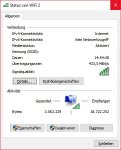
Abbildung 20: WiFi Status
Warum aber nicht 1734 Mbit/s?
Hier setzt der Marketing Trick ein. Diese hohe Übertragungsrate wäre nur dann möglich, wenn auch meine WLAN Karte im Rechner 4 Antennen (4x4 MIMO )hätte. Mit einem "Kanal" ist es einfach nicht möglich, eine solch hohe Übertragungsrate zu realisieren. Also stellt in meinem Fall 433,5 Mbit/s das Maximum dar.
6.3. Speedtest SanDisk Extreme USB 3.0
Als Speichermedium soll ein SanDisk Extreme USB 3.0 32GB USB Stick dienen. Dieser kann am USB3.0 Port eines Rechners mit etwa 95MB/s beschrieben und 220MB/s gelesen werden.
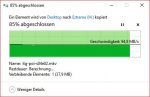
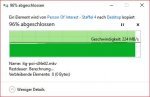
Abbildung 21: Speedtest USB Stick am PC
6.4. Gigabit Test
Zunächst muss sichergestellt sein, dass der Datendurchsatz der Gigabit LAN Schnittstelle zwischen Router und Laptop nicht einen Flaschenhals darstellt.
Dazu wurde einfach eine große Datei vom Sandisk Extreme USB3 Stick gelesen und geschrieben.
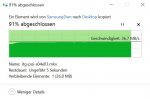
Abbildung 22: Lesen mit Explorer und Samba Share
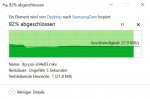
Abbildung 23: Schreiben mit Explorer und Samba Share
Bei durchschnittlichen Raten von 36MB/s beim Lesen und 28MB/s beim Schreiben, sollte also genügend Reserve vorhanden sein.
Dennoch hätte ich an dieser Stelle mehr erwartet, da dieser USB Stick an meinem PC schon mit 95MB/s beschrieben werden kann. Selbst abzüglich des Overhead, sollten über Gigabit LAN locker um die 80 - 100 MB/s möglich sein.
Offensichtlich ist die USB3.0 Anbindung nicht wirklich die schnellste, 1/3 vom Maximum des Sticks ist doch etwas auffällig.
Ein Test mit FileZilla über FTP brachte annähernd die gleichen Ergebnisse.
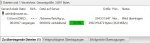
Abbildung 24: FileZilla Download
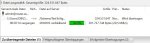
Abbildung 25: FileZilla Upload
6.5. Ergebnisse im 802.11ac Modus
Der erste einfache Test war das übertragen einer großen Datei vom und zum am Router angeschlossenen USB3 Stick.
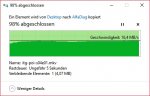
Abbildung 26: Senderichtung mit Explorer auf Samba Share
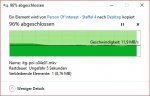
Abbildung 27: Empfangsrichtung mit Explorer und Samba Share
16 und 12 MB/s wirken etwas wenig für 433,5 Mbit/s.
Also musste NetStress her.
Abbildung 28 und Abbildung 29 zeigen die Übertragungsraten der reinen Daten in Empfangsrichtung für 5 Streams mit NetStress. In der Summe sind 20MB/s möglich.
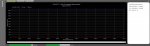
Abbildung 28: Summe 5 Streams Download
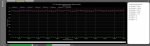
Abbildung 29: Detaildarstellung 5 Streams Download
Die Abbildung 29 und Abbildung 30 zeigen die Datenraten für den Upload. In der Summe sind hier etwa 36MB/s möglich.
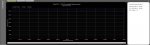
Abbildung 30: Summe 5 Streams Upload

Abbildung 31: Detaildarstellung 5 Streams Upload
Warum ist das jetzt so wenig?
Theoretisch möglich wären mit dem ASUS Router im 802.11ac Modus 1734Mbit/s = 216,625MB/s. Allerdings nur, wenn auch der Client 4 Antennen (4x4 MIMO) besäße.
Da jedoch nur eine Antenne vorhanden ist, sind nur max. 433,5 Mbit/s = 54,1875 MB/s möglich. Die Verbindung wurde eben mit dieser Übertragungsrate aufgebaut. Diese Übertragungsrate errechnet sich jedoch nicht allein aus den übertragenen Nutzdaten, sondern ist die Summe aus den Nutzdaten und einem Overhead. Der Overhead sind die zur Übermittlung benötigten Protokoll- und Vermittlungsdaten.
Nicht selten ist der Anteil des Overhead ebenso groß, wie der Anteil der Nutzdaten. Die Bruttodatenrate ist also 433,5 Mbit/s = 54,1875 MB/s, während die Nettodatenrate im Test mit 5 Streams bis zu 288 Mbit/s = 36 MB/s ******. Der Rest ist Overhead. Der Overhead ist umso größer, je mehr Störquellen, wie andere 802.11ac – Router, in der Nähe sind, oder je schlechter das Signal ist.
6.6. Ergebnisse im 802.11b/g/n Mode
Im 2,4GHz Band verband sich meine WLAN Karte mit 72 Mbit/s = 9 MB/s.
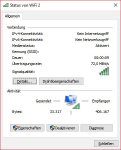
Abbildung 32: 802.11b/g/n Mode
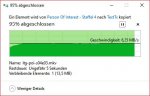
Abbildung 33: Senderichtung mit Explorer und Samba Share
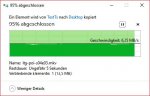
Abbildung 34: Empfangsrichtung mit Explorer und Samba Share
In beiden Übertragungsrichtungen waren 6,25MB/s = 50 Mbit/s möglich.
Insgesamt sind zum Zeitpunkt des Tests 8 weitere AP in Reichweite gewesen, davon waren 2 weitere auf dem gleichen Kanal wie der ASUS Router. Die fehlenden 24 Mbit/s mussten also etwas mit dem Overhead zu tun haben, der mit der Anzahl der Störquellen im Netz zunimmt.
Mit dem Tool Wi-Fi SSID Overhead Calculator von Revolution WiFi kann der Protokoll Overhead näherungsweise bestimmt werden.
Dazu werden noch die Informationen Beacon Data Rate, Beacon Frame Size und das Beacon Interval benötigt.
Diese Werte kann man z.B. mit dem Tool Microsoft Message Analyzer in Erfahrung bringen.
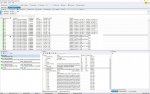
Abbildung 35: Microsoft Message Analyzer
Die Beacon Data Rate ist die langsamste im aktuellen Modus mögliche Übertragungsrate. Für das Standardsetting des Routers hier 1Mbit/s.
Das Beacon Interval wird hier mit 100 angegeben. Dieser Wert kann auch aus den Routereinstellungen entnommen werden. Die Einheit wird in TU (Time Units) angegeben. 100 TU sind 102,4ms.
Die Beacon Frame Size beträgt hier 1552 bit = 194 Bytes.
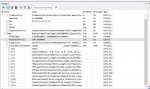
Abbildung 36: Detailansicht des Beacon
Diese Werte werden im Overhead Analyzer eingetragen.

Abbildung 37: Overhead
Somit erhält man in dieser WLAN verseuchten Umgebung einen Overhead von mindestens 28,34%. Der Wert kann schwanken, je nachdem ob weitere Netze in der Nähe auftauchen oder verschwinden.
Das bedeutet für die Übertragungsrate von 72 Mbit/s, dass eine Nettodatenrate von lediglich maximal 51,6 Mbit/s übrig bleibt. Im Vergleich mit den Ergebnissen wohl ein realistischer Wert. Dass die Senderichtung einen niedrigeren Wert aufweist, mag möglicherweise nicht am Router liegen. Es handelt sich hierbei um eine im PC-Gehäuse verbaute Karte, die keine Antenne nach außen geführt hat und daher evtl. etwas schwach ist.
6.7. Zusammenfassung
Um das Maximum aus dem Router herauszuholen, bedarf es einer 4x4 MIMO WLAN Karte mit 4 "Außenantennen".
Für Streaming in FullHD Qualität sind die gemessenen Datenraten eher mehr als ausreichend. Bei 4k Qualität sollte, vor allem in dicht besiedelten Gegenden, in der fast jeder Haushalt mittlerweile WLAN ausstrahlt, auf entsprechende Hardware geachtet werden, dann wären sicherlich auch bei mir wesentlich höhere Datenraten möglich gewesen.
In den gegebenen Rahmenbedingungen bringt der ASUS DSL-AC87VG Router für mich akzeptable Nettodatenraten zustande.






















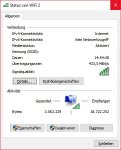
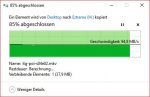
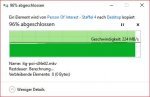
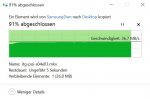
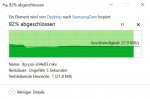
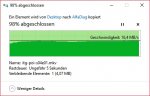
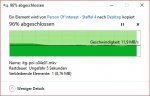
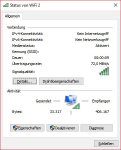
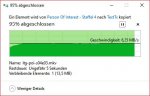
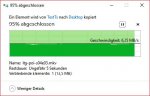
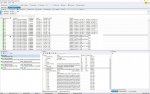
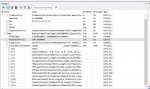











 Super Leistung! Danke!
Super Leistung! Danke!